极域课堂管理系统软件最新版是一款界面精美,操作简单便捷的专业教学管理软件。极域课堂管理系统软件最新版可以实现教师机与学生机同步,通过极域课堂管理系统软件官方版可以帮助大家实时查看学生的学习情况,同时也可以帮助老师更好的与学生进行沟通。
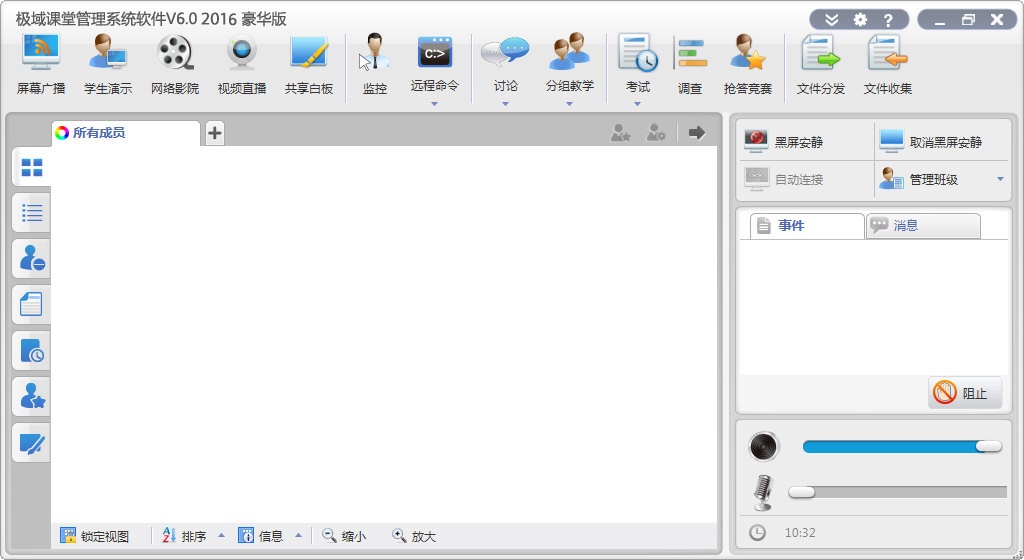
极域课堂管理系统软件软件功能
u3000u30001、极域课堂管理系统软件官方版支持屏幕广播
u3000u3000除了原来的全屏和窗口广播模式外,增加了绑定窗口模式。老师可以选择屏幕的某个部分广播给学生,以增加教学的直观性。
u3000u30002、监控转播
u3000u3000监控时抓取快照。老师可以在监控学生的时候,对学生画面拍快照,保存学生画面的截图。
u3000u30003、班级模型管理
u3000u3000新增加班级模型管理按钮,并设计了单独的管理界面,实现对班级模型的统一管理。
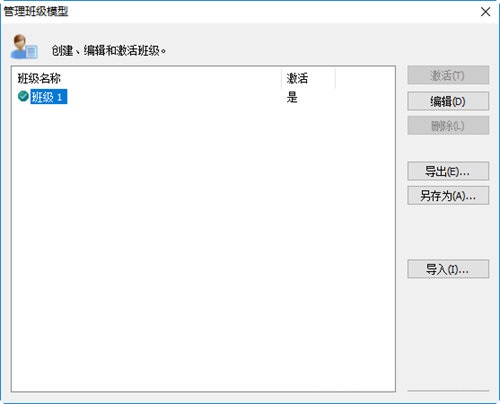
u3000u30004、屏幕录制
u3000u3000屏幕录制经过全面技术革新,可以直接录制成 ASF 文件,也可以用 Windows 自带的 Media Player 直接播放。
u3000u3000屏幕录制的音视频不再分两个文件存放,保证了录制的文件的音视频同步性。
u3000u3000屏幕录制可以选择质量方案,以便客户在录制的文件尺寸和质量上,根据需要取舍。
u3000u3000屏幕录制提示小红点闪烁,录制过程更加直观。
u3000u3000提供屏幕录制转换器,以便早期的客户把老版本的文件转换为 ASF 文件。
u3000u30005、远程设置
u3000u3000远程设置新增桌面主题设置,桌面背景设置,屏幕保护方案设置。
u3000u3000远程设置可以设置学生的频道号和音量。
u3000u3000远程设置可以设置学生的卸载密码,是否启用进程保护,断线锁屏,热键退出。
u3000u30006、远程命令
u3000u3000新增可以远程关闭所有学生正在执行的应用程序。
u3000u30007、分组管理
u3000u3000分组管理可以新建,删除,重命名分组。添加和删除分组中的成员。
u3000u3000分组信息随班级模型永久保存,下次上课可以直接使用保存的分组。
u3000u30008、随堂小考
u3000u3000使用此功能,教师可以启动快速的单题考试或随堂调查,并立即给出结果。
u3000u30009、系统日志
u3000u3000显示和自动保存系统运行过程中的关键事件,包括学生登录登出,电池电量,资源不足,提交文件等。
极域课堂管理系统软件使用方法
u3000u3000提交文件的步骤:
u3000u30001、在学生端浮动工具栏点击“文件提交”按钮;
u3000u30002、在弹出的“文件提交”对话框,单击添加文件或添加文件夹;
u3000u30003、重复步骤2直到添加完所有的文件和文件夹;
u3000u30004、等待教师的回馈,如果教师接受文件提交请求,文件会自动提交;如果教师拒绝,学生端会收到一条提示消息:“提交被拒绝!教师现在不希望您提交任何文件,请稍后提交。”。
u3000u3000设置登录名:
u3000u30001. 单击任务栏图标;
u3000u30002. 单击“设置名称”按钮弹出相应对话框;
u3000u30003. 在对话框中输入姓名;
u3000u30004. 点击“确定”。
极域课堂管理系统软件注意事项
u3000u30001、提示这个姓名将成为你连接到教师端的特殊ID。相同的姓名无法连接到同一教师端,如果你与其他同学使用相同的设置名,在连接到教师端是会自动提示让你更改设置名。
u3000u30002、在离线状态下可以更改设置名。
u3000u30003、连接到教师端电脑:您的计算机连接到无线网络或LAN后,极域课堂管理系统软件会自动刷新网络上的教师列表。然后,您可以自行选择教师并开始学习
极域课堂管理系统软件常见问题
u3000u3000怎么导入学生机?
u3000u3000想要使用极域课堂管理系统教师端的第一个步骤就是需要导入学生的机器,不然就只能做一个光杆司令了,用户可以批量的导入学生机的机器,也可以自己手动一个一个的导入,具体操作方法看下面小编的介绍。
u3000u30001、打开极域课堂管理系统教师端,点击软件右边的“管理班级”功能按钮,之后点击“管理名称列表”即可。
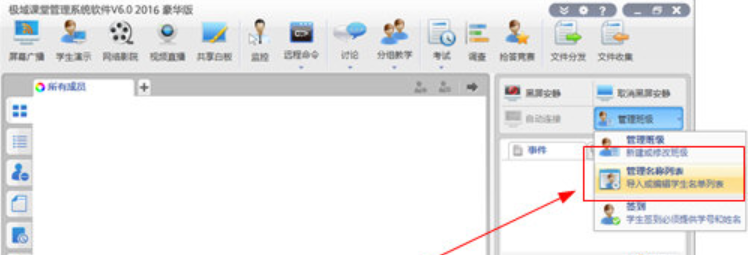
u3000u30002、然后再弹出的窗口中,点击自动导入即可导入学生的机器,手动添加只需要点击旁边的“添加”即可。
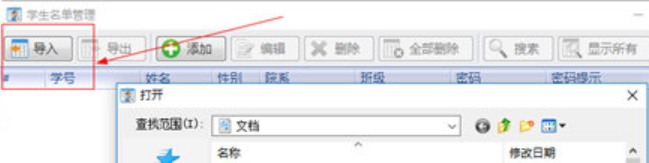
u3000u3000怎么用无线局域网连接?
u3000u3000如果你所在的电子课堂不是有线连接,而是选择无线连接的话也可以通过极域课堂管理系统教师端来控制学生机器,不过只有豪华版和专业版可以做到,当然小编为你推荐的就是可用的豪华版,还不知道怎么连接的小伙伴们看过来!
u3000u30001、点击软件右上角的齿轮按钮,即可进入软件的“设置”功能按钮,然后选择进入“网络”功能选项。

u3000u30002、在"网络"功能界面中选择,你现在所在的无线局域网名称即可改成无线局域网连接了。
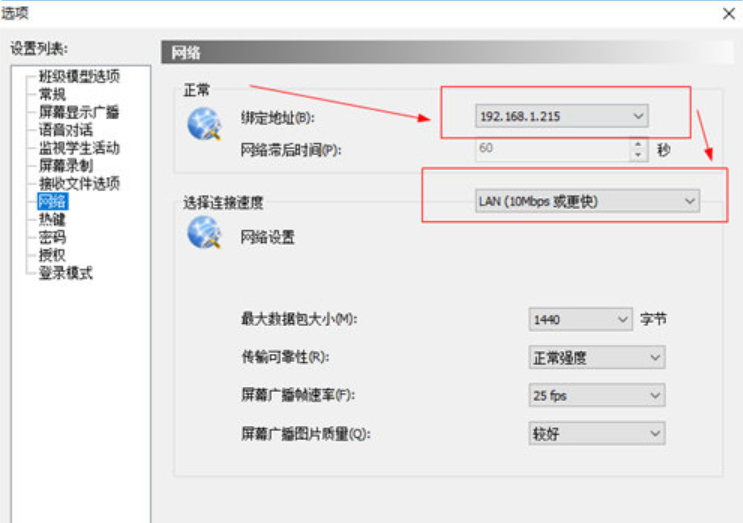
u3000u3000怎么连接学生?
u3000u3000极域课堂管理系统教师端是可以做到自动连接学生的,不过这是要在软件安装正常和教师端设置正确的情况下,如果你碰到学生没有自动连接的情况的话,可以看看小编下面的介绍哦。
u3000u30001、在安装过程中需要允许安装远程连接的文件才能让学生端和教师端自动连接。
u3000u30002、自动连接还需要教师端的允许,所以点击“设置”功能按钮里面的“班级模型选项”中开启“启动时将所有学生锁定到班级模型”和关闭“拒绝新连接”,才能让学生正常连接。
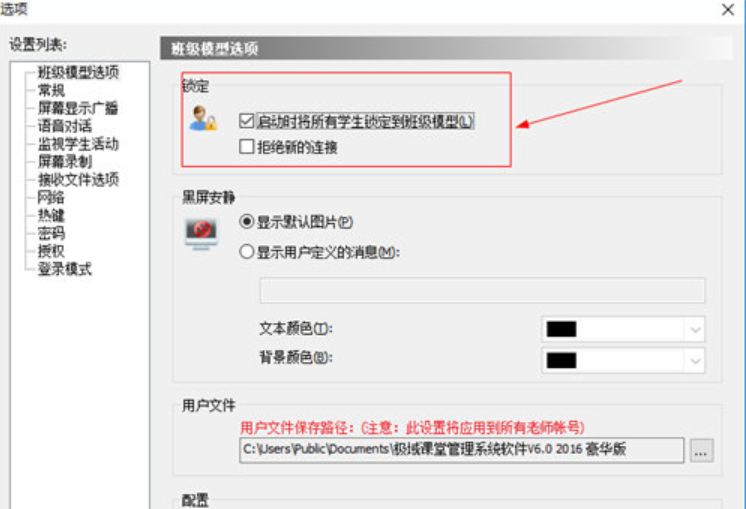
极域课堂管理系统软件安装教程
u3000u30001、下载安装包并解压缩,内含教师端及学生端程序,自行选择安装,点击下一步;
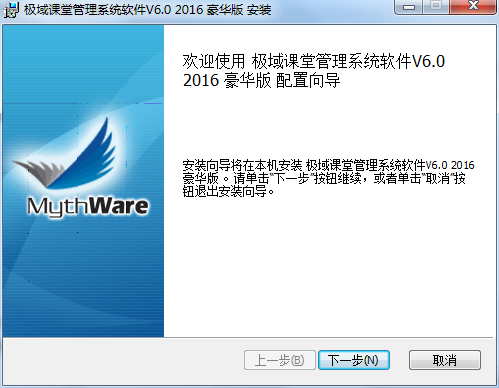
u3000u30002、勾选我接受许可协议中的条款,点击下一步;
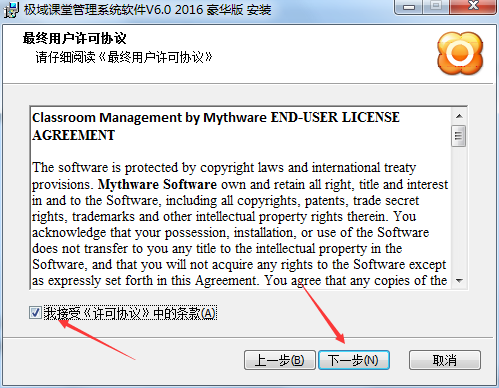
u3000u30003、阅读自述文件,点击下一步;
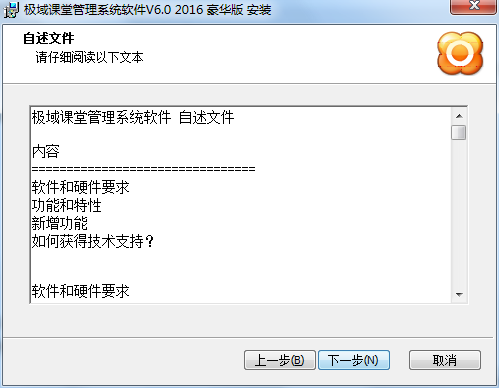
u3000u30004、选择软件安装位置,点击更改可自行更换安装路径,这里小编选择了默认安装;
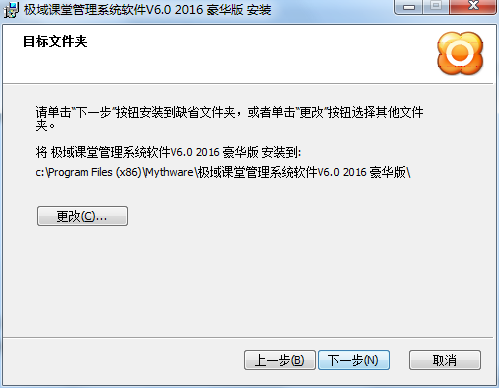
u3000u30005、选择开始菜单快捷方式文件夹,默认即可,点击下一步;
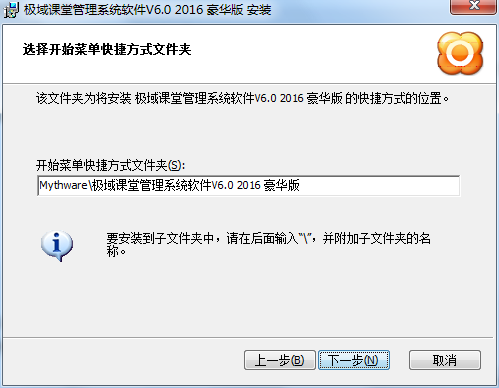
u3000u30006、一切准备就绪,点击安装;
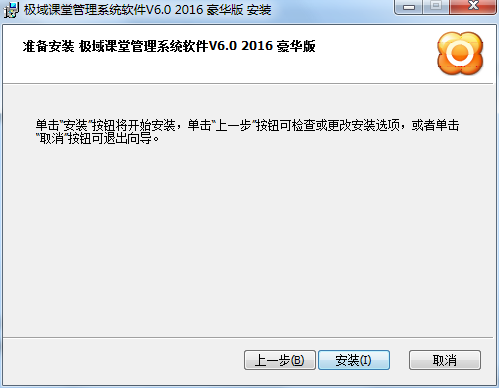
u3000u30007、正在安装中;
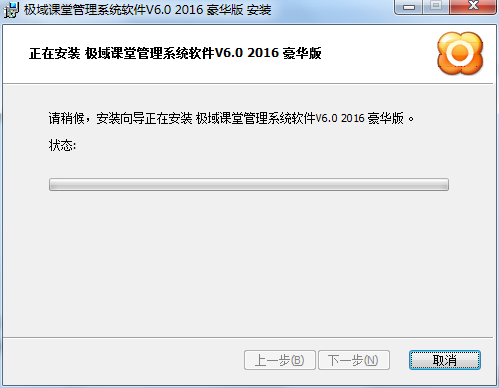
u3000u30008、安装成功,点击完成退出;
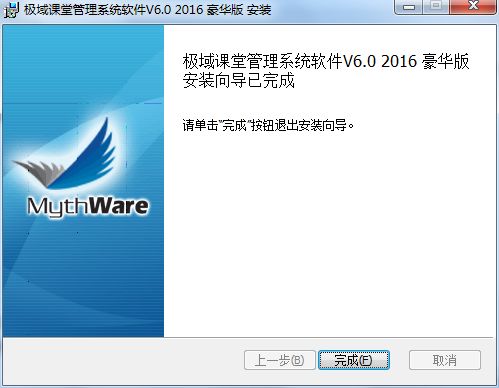
极域课堂管理系统软件更新日志
u3000u30001.细节更出众!
u3000u30002.BUG去无踪
小编推荐:极域课堂管理系统软件是一款非常实用、简单的工具,有兴趣的用户可以在PC下载网下载使用,另外还有众多同款同类软件提供下载,如:searcher、酒店管理系统、用友财务软件等。











 wps
wps
 UltraEdit
UltraEdit
 Uplay
Uplay
 CE修改器(Cheat Engine)
CE修改器(Cheat Engine)
 茶苑游戏大厅
茶苑游戏大厅
 360u盘鉴定器
360u盘鉴定器
 pycharm2019
pycharm2019
 BarTender
BarTender